你好,我是三桥君
本节我们来介绍插件商店。
点击左侧菜单的插件商店。可以看到,打开了插件商店的页面。

插件商店的顶部是“搜索框”,这里可以搜索整个插件商店的插件。

比如,我们输入“图片”进行搜索,会发现下方列出了许多与图片相关的插件。这个搜索功能方便我们在创建机器人时快速找到所需的插件。

我们可以根据我们的业务逻辑进行搜索,比如搜索“文本解析”。这样,我们就能快速找到插件商店中与我们的业务逻辑相关的插件。然后,我们就可以在这些插件中选择我们的机器人将要使用的插件。
我们可以看到这里有“排序”筛选框,我们可以按照最受欢迎的程度和最近发布的时间来进行排序。

此外,还有“筛选项”按钮,可以选中一个或多个条件,来进行筛选插件。

在这里,有一个“上架插件”的选项。由于我们目前还没有在个人空间中创建自己的插件,所以这个区域现在是空的。

在未来,当我们学习如何创建插件时,我会向大家演示如何上架插件。一旦我们的插件成功上架,它就会在这里显示出来。
如果我们上架成功,那么在这个分类中,我们应该就能看到我们对应的插件。
在搜索框下方是插件的分类。如果我们清空搜索框,就可以通过分类来查看每个不同分类下都有哪些插件。这可以帮助我们根据需要,快速找到特定类型的插件。

我们来看一下插件的内容。
首先,插件卡片包含有插件头像、插件名称、插件描述,以及用户头像、用户昵称。此外,还显示多少Bot使用插件的数据,多少用户收藏插件的数据。

移入插件卡片时,能够显示收藏按钮。如果你喜欢这个插件并想要收藏,可以点击右上角的收藏按钮,它会变成黄色的小星星,表示已被收藏。如果想要取消收藏,也可以再次点击这个按钮。

点击一个插件,如“必应搜索”,我们可以查看插件的具体内容。

插件实际上相当于我们应用程序中的接口,接口有接口名称、接口描述和接口参数。
我们来看一下这个插件,它只有一个接口,接口名称是“bingWebSearch”。
下方是接口描述是“必应搜索引擎。当你需要搜索你不知道的信息,比如天气、汇率、时事等,这个工具非常有用。但是绝对不要在用户想要翻译的时候使用它。”

这个接口参数有3个,每个参数名都有参数说明。这块后续再细讲。

在这里,有一个“添加到我的Bot”的按钮。点击这个按钮后,这个插件可以添加到我们的机器人中。
在未来,当我们讲解如何创建机器人并使用插件时,我会向大家详细介绍如何在机器人中使用这些插件。


如果你认为这个插件有用,可以点击收藏,这里也可以看到被收藏的次数。

如果你认为某个插件的内容违规,你还可以在这里进行举报。

插件对于创作机器人来说确实至关重要。我们可以看到,扣子平台目前拥有非常丰富的插件资源。有了这些丰富的插件资源,创建自己的机器人就变得非常容易。因为机器人中许多主要的组件我们不需要再自己去研发,比如:
-
如果你想搜索新闻,可以使用官方提供的“头条新闻”或“搜狐热闻”插件。
-
如果你想生成图片,可以使用官方提供的“图片理解”、“必应图片搜索”或“头条图片搜索”插件。
-
如果你想查询天气,可以使用官方提供的“墨迹天气”插件。
当然,插件库中还有许多其他有趣且实用的插件。如果你在浏览这些插件时,发现某个插件对你的机器人有帮助,你就可以将它添加到你的机器人逻辑中。
通过自然语言的描述来创建和描绘机器人的业务逻辑,同时通过组合多个插件,可以使机器人的逻辑更加完善和复杂。所以,创建机器人实际上是一件相对简单且有趣的事情。
在Coze或GPTs这样的Agent出现之前,我们很难想象不懂编程的人,或者即使是已经工作多年的程序员(如果不是专业的AI开发程序员),在没有Coze的情况下,是没办法去创建自己的机器人的。
但是Coze的出现改变了这一切,它让创建自己的机器人变得非常容易。我们不仅可以创建机器人,还可以将它们分享给朋友,让他们一起体验创建机器人的乐趣。











![[附源码]宠物领养管理系统+SpringBoot](https://img-blog.csdnimg.cn/img_convert/599aeb98dc0038b79c49a08818afe545.webp?x-oss-process=image/format,png)



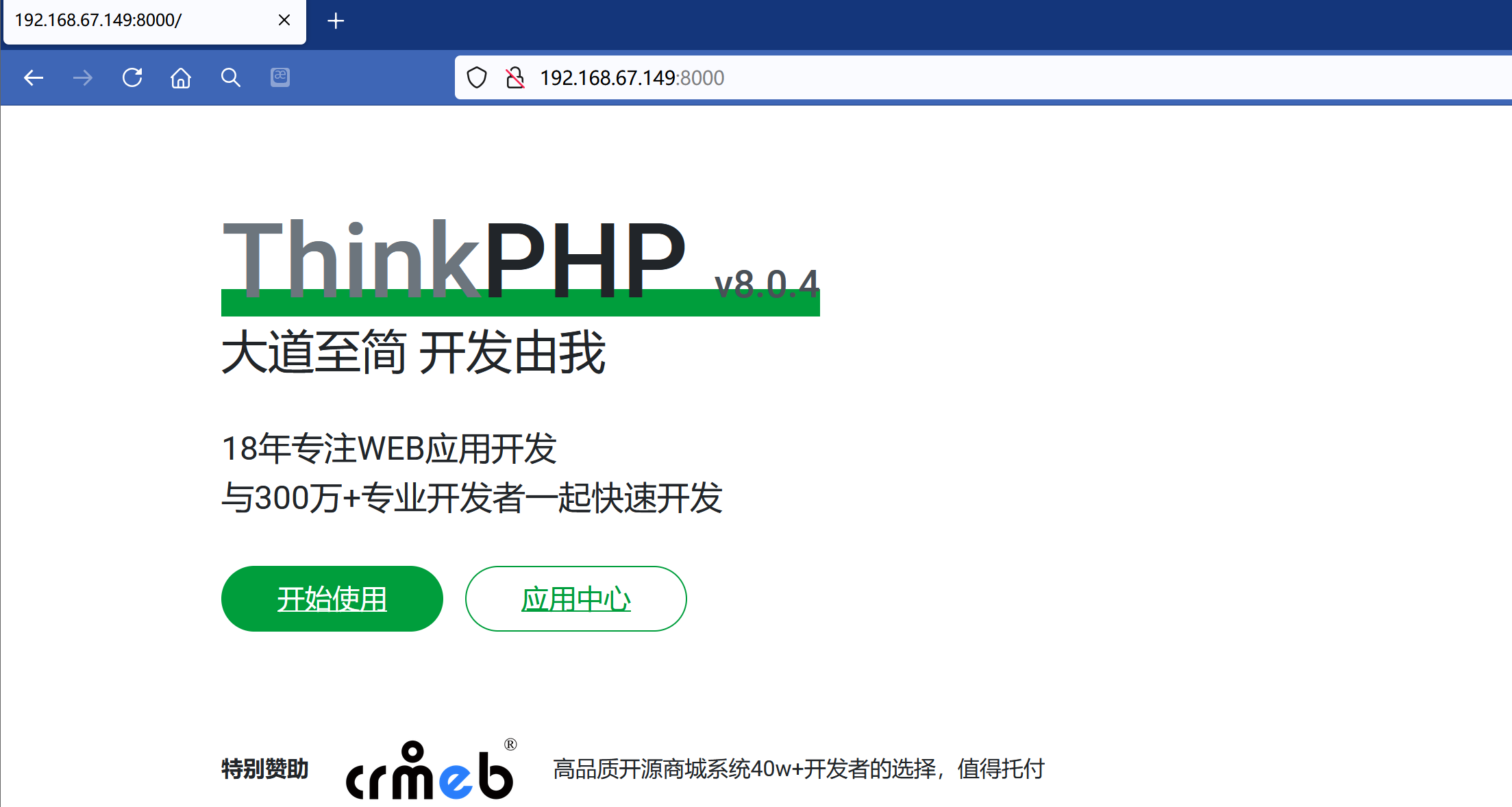

![[翟旭发射器]python-推导式-列表list表达式练习](https://i-blog.csdnimg.cn/direct/9da3e9c3a22f40a7aba4c1e9d26301f6.png)

